Link My Books Туторіал: Виведи свій бухгалтерський облік електронної комерції на новий рівень!
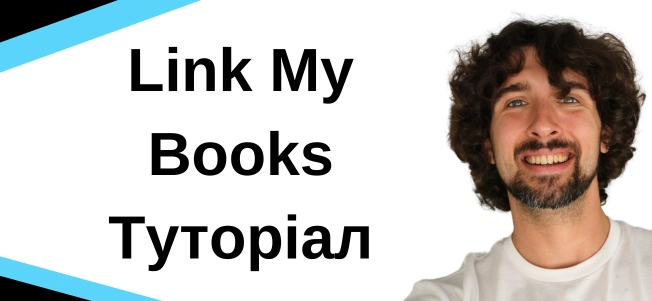
-
Знижка + безкоштовна пробна версія
-
Наш гість: Деніел Літтл
-
Як працює Link My Books
-
Як додати новий акк у Link My Books
-
Link My Books Дешборд
-
Це все частина безкоштовної пробної версії?
-
Як додати код купона для Link My Books + огляд цін
-
Довідковий центр Link My Books
-
Безкоштовна система реєстрації
-
Складності бухгалтерського обліку
-
Висновок
Disclosure: УВАГА: деякі посилання в цьому блозі є партнерськими, це означає, що якщо ти колись вирішиш купити продукт через них, то мені на рахунок прийде невелика комісія за це, тобі не коштуватиме це дорожче, але таким чином ти зможеш підтримати мій безкоштовний контент! Дякую тобі та нехай щастить!
Вітання! На зв'язку Вова Евен!
Сьогодні ми покажемо тобі прогу для бухгалтерського обліку на Амазоні чи іншому маркетплейсі.
Її назва - Link My Books.
А ось тут є безкоштовний аккаунт Link My Books.
А купон код VOVA20 надасть тобі 50% знижки на 3 місяці!
Ми покажемо тобі інструменти та функції цієї програми.
Як я вже сказав, мене звуть Вова Евен.
Я селер на Амазон з 2016 року.
Цей блог створений для того, щоб допомогти як початківцям, так і досвідченим продавцям розвиватися на Амазон.
Уяви собі світ, у якому ведення бухгалтерського обліку стає в рази легше, де всі цифри збігаються, де транзакції легко синхронізуються з такими платформами, як Xero і QuickBooks.
А якщо я тобі скажу, що це все реальність?
Цей інструмент призначений не лише для продавців Amazon.
Він також працює з такими платформами як: eBay, Shopify, Etsy, Walmart, TikTok.
Якщо ти любиш дивитись відоси, то велкам до нас на канал!
Для цієї розмови я запросив Деніел Літтл, він є директором та співзасновником цієї компанії.
Хто як не автор допоможе нам глибоко розібратися в програмі?
Знижка + безкоштовна пробна версія
Vova: Привіт!
Якщо після прочитання цієї статті ти захочеш скористатися прогою, то у мене тобі крута плюшка!
Ми приготували для тебе знижку та безкоштовну пробну версію.
Використовуй мій код VOVA20 під час оформлення підписки, щоб отримати знижку 50% на передплату Link My Books на 3 місяці.
Сьогодні Деніел Літтл, автор Link My Books, проведе нас цим шляхом.
Наш гість: Деніел Літтл
Vova: Привіт, Ден як справи?
Сподіваюся, що все гуд.
Деніел: Привіт, Vova!
Все добре дякую)
Vova: Я так відчуваю, сьогодні на нас чекає цікавий туторіал.
Давай.
Деніел: Звичайно, я приготував багато штук.
Давай не розтягуватимемо процес.
Я сподіваюся, що сьогодні всі зможуть дізнатися, як автоматизувати всі бух.обліки у своєму бізнесі!
Vova: Супер, погнали))
Як працює Link My Books
Деніел: Отже, ми знаходимося в демо-акаунті Link My Books.
Сьогодні я розповім про основні етапи.
Уяви собі: ти успішно зв'язав свій акк Amazon і акаунт Xero.
Однак, варто відзначити, що ми також легко інтегруємося з QuickBooks та іншими платформами, такими як Shopify.
Як це працює і що саме воно робить?
По-перше, ми потрапляємо в панель розрахунків — це основна панель для нашої роботи.
Щоразу, коли надходить виплата з каналу продажів, такого як Amazon, ми ретельно збираємо всю інформацію з цієї виплати.
Сюди входять продажі, повернення, збори та податки VAT (ПДВ).
Наприклад, наша виплата на 30,43 фунти за період виплат з 9 по 23 серпня.
Якщо ми заглибимося в деталі, натиснувши на опцію View, ми знайдемо суміш транзакцій Amazon, включаючи продажі, повернення, збори та податки.
Ми збираємо всі ці платежі та розкидаємо по різних групах.
Разом з цим ми максимально точно вичитуємо податки, як ти бачиш, сума всіх транзакцій складає 30.43 фунти.
Тепер ми можемо кинути всі ці дані у Xero.
Давай подивимося, як це все працює.
Щоб передати один із цих записів у Xero, у тебе є два простих варіанти.
Ви можете зробити це прямо з меню Action.
Або ти можеш вибрати автоматизований маршрут.
Перейди в Settings, потім Settlement Settings, а потім увімкни Automation.
Таким чином, ти можеш налаштувати автоматичне внесення даних з початком конкретної дати.
Багато хто любить вносити дані вручну або передавати їх бухгалтеру, щоб він перевіряв усі цифри.
Після перевірки всіх даних вони активують цю функцію починаючи з певної дати.
Таким чином, у прогу автоматично завантажаться дані, перевірені твоїм бухгалтером.
Щоб надіслати дані вручну, просто натисни Send to Xero.
І ось він уже на шляху до обробки у Xero.
Коли дані прийдуть у прогу, буде вказано статус “Sent”.
Давай уявимо ситуація, що продавець отримав виплату на 30,43 фунти, і ми успішно відправили цей запис до Xero.
Далі нам потрібно звірити ці дані з випискою.
У мене вже відкрито Ксеро.
Ти можеш побачити, що надходить платіж на 30,43 фунти.
Зараз ти бачиш, що жодного надходження грошей немає.
Тепер, якщо ми натиснемо Refresh і прокрутимо назад до цього запису, ти помітиш, що 30,43 фунта легко та автоматично з'єднуються з рахунком, який ми створили.
Просто натисни Ок посередині і все!
Ця виплата буде врахована.
Якщо ми захочемо ще раз подивитися на рахунок у Ксеро, у нас є можливість прямо з меню вибрати Action і тобі одразу буде видно рахунок!
Все акуратно розсортовано: ми маємо рахунок на суму 30,43 фунта.
Кожна транзакція чітко розбита фільтрами.
Ти бачиш, всі податки та збори з цієї виплати.
Податок був ретельно розрахований; наприклад, у цьому випадку, оскільки цей платіж із Великобританії, ми бачимо VAT.
Наша система також підтримує GST для Австралії та sales tax (податок з продажу для США).
* Це назви ПДВ у різних країнах
Понад те, платіж було точно розподілено завдяки процесу порівняння у виписці по рахунку.
Це все відбувається автоматично, жодних додаткових дій не потрібно.
Ти отримуєш виплати від Amazon, а ми беремо на себе всю обробку, гарантуючи, що транзакції потраплять до точних розділів бухгалтерського обліку.
Якщо раніше розбір всіх цих цифр займав величезну купу часу, то зараз це буквально пару кліків))
У Xero після того, як ти передав усі ці дані, вони будуть автоматично додані в твій звіт P&L (profit and loss).
*P&L - це звіт, в якому чітко видно твій прибуток та збитки
Щоб продемонструвати можливості Link My Books, я заповнив це вигаданими даними з різних каналів продажу.
Давай уявімо, що наш продавець працює на кількох платформах, включаючи Amazon, Shopify і т.д.
Таким чином, він збирає дані про різні продажі та відшкодування.
Кожен платіж має відповідну собівартість проданих товарів, і навіть розбивку різних комісій.
Крім того, він дає чітке уявлення про прибуток після вирахування податків.
Це налаштування полегшує процес для тебе і твого бухгалтера, пропонуючи доступ до всієї необхідної інформації для бухгалтерського обліку.
Наша прога на 100% точна щодо вирахування податків.
На сторінці View Settlement ми можемо заглибитися в аналіз конкретної виплати.
Перегляд прибутків та збитків у Xero охоплює всі твої дані з різних каналів.
Але що, якщо ти просто хочеш зосередитись на конкретній виплаті, порівнюючи її з останньою?
Допустимо, тебе цікавить оцінка зростання на Amazon за останні два тижні.
Тут якраз таким і стане в нагоді цей тул.
Тут ти можеш побачити, що наші продажі становили 118,42 фунтів, що показує збільшення на 11,85 фунтів порівняно з останньою виплатою.
Коефіцієнт повернення становить 2,81%, це дуже цінний показник.
Обов'язково стеж за поверненнями у відсотках від твоїх продажів.
Порівняно з попереднім місяцем він знизився на 6,5%.
Невеликий відсоток повернення може не турбувати тебе, адже це нормально.
Але якщо ти тільки стартуєш і маєш великі відсотки повернень, то тут варто копати глибше і вивчати причини.
Разом з цим ти отримуєш інформацію про середню вартість замовлення, прибуток, рентабельність і відсоток рентабельності інвестицій (ROI).
Крім того, є міні-звіт про прибутки та збитки.
Ця наша нова функція і ми працюємо над її розширенням.
Ми плануємо додати порівняння не лише однієї виплати з попередньої, а й щомісячної, щоквартальної та щорічної.
Таким чином, ти зможеш ретельніше аналізувати свою продуктивність, розбиваючи її на кожен місяць, квартал і рік.
Потім ти можеш розширити цю можливість імпортуючи дані з усіх каналів.
Розглянь можливість підключення Amazon, Shopify, eBay, Etsy, TikTok та Walmart.
Тому якщо у тебе кілька платформ, то це чудовий варіант.
Це не тільки дозволяє автоматизувати бухгалтерію, легко спрямовуючи все до твоєї бухгалтерської системи, але також відкриває можливість проведення поглибленої аналітики прямо в інструменті.
Коли ти отримуєш виплату, ми беремо на себе обробку цієї інформації та безперешкодно передаємо її до Xero або QuickBooks.
Прога зіставляється з депозитом на твоєму банківському рахунку, що робить звірку депозитів із продажу дуже простим завданням.
Це не лише забезпечує точні платежі, а й дає тобі можливість подати точну декларацію з податків.
Як додати новий акк у Link My Books
Деніел: Додати новий обліковий запис дуже просто:
Я просто натискаю на бічне меню та вибираю Add New Account.
Вибери потрібний майданчик.
Наприклад, я оберу TikTok Shop.
Я назвав його "TEST TTS1", підключив його до TikTok і почав авторизацію.
При цьому він може запитати дозвіл на доступ - зазвичай вибираю необмежений доступ.
Далі я вводжу свою електронну адресу, натискаю «ОК» і підтверджую установку.
Далі я даю необхідні дозволи.
Як тільки я все це зроблю, Link My Books поверне мене назад, і вуаля TikTok легко підключився.
Звідси я маю можливість зв'язати обліковий запис Xero або QuickBooks.
Вони вже підключені, я просто повторно під'єднаю демо-версію Xero.
Все готово!
Тепер він проведе тебе через установку.
Завдяки моєму обліковому запису Xero прога визначила, що я зареєстрований у Великій Британії.
Звичайно, якщо ти перебуваєш в Австралії чи США, ти можеш побачити дещо іншу версію, але основні принципи залишаються.
Я продовжу, вказавши, що я є компанією, зареєстрованою у Великій Британії як платник VAT.
Натискаємо Next, і побачиш різні типи транзакцій, характерних для TikTok.
Ми розділили їх на доходи, витрати та інші витрати.
Це рекомендовані нами облікові записи для твоїх рахунків.
Якщо ти вже вів свій акк у TikTok за допомогою існуючого плану, не хвилюйся - ми імпортували твій план з Xero.
Тепер у тебе є можливість вибрати облікові записи, які відповідають твоїм потребам.
Тут я залишив стандартні налаштування.
Якщо ти, як новий клієнт, вибереш налаштування за умовчанням, ми легко інтегруємо їх у твій план рахунків у Xero як додаткові облікові записи.
Ось до речі посилання на безкоштовний аккаунт Link My Books, якщо тобі потрібна знижка -50% на 3 місяці, то використовуй промокод VOVA20.
Натискай Next, і все готово.
Тепер давай налаштуємо обліковий запис.
Тут я підтверджую, що зареєстрований як підприємство, яке платить VAT у Великій Британії, я підтверджую, що я дійсно є підприємством, зареєстрованим як платник VAT у Великій Британії.
Ці дані підтягнулися із Xero.
Для США або Австралії, налаштування може бути трохи іншим.
Проте процес дуже схожий.
Якщо тут все готово, тисни Next.
На цій сторінці ти знайдеш повний список різних типів транзакцій в TikTok, розбитий за категоріями.
Для твоєї зручності ми рекомендуємо використовувати набір облікових записів за замовчування.
Якщо ти вибереш ці значення за замовчуванням, вони легко інтегруються у твій план рахунків, і будуть поруч зі звичайними рахунками.
З усім тим, ти можеш вручну вибрати інший обліковий запис з тих, які ми імпортували з Xero або QuickBooks.
Я натискаю Next, тому що продаю товари зі стандартною ставкою для ВАТ.
Але тут ти можеш додати інші витрати.
Тут я виберу перший пункт “I only sell products that are Standard Rated for UK VAT” (Я продаю лише продукти, які є стандартними для ВАТ Великобританії).
Але ми також можемо керувати різними категоріями, наприклад, такими як їжа та дитячий одяг.
Якщо там інші вимоги до податків, то можеш вибрати інший варіант.
Натискаємо Next, і всі податкові ставки автоматично заповнюються з використанням даних, які ми зібрали під час встановлення та з Xero.
Це зовсім нескладно – податкові ставки вже встановлені та готові до використання.
Перевір ще раз і натисни Confirm.
Тут не буде жодних цифр, тому що це демо версія.
Однак, на цьому етапі ти зазвичай потрапляєш на панель основного розрахунку.
Link My Books Дешборд
Тепер розглянемо деякі додаткові функції.
У меню Accounts & Taxes ти знайдеш Accounts & Taxes Wizard (майстер налаштування), він покаже тобі налаштування рахунків та податків.
Я хочу звернути увагу на перший варіант "Accounts & Taxes Mappings".
Тут ти знайдеш усі зіставлення, вибрані тобою, етапом вище — повний список різних облікових записів та пов'язаних із ними податкових ставок.
Дуже важливо наголосити, що я ніколи не рекомендую редагувати податкові ставки безпосередньо на цій сторінці.
Зроби це разом із майстром налаштування, оскільки зміна ставки податку тут має ефект, що впливає на всі типи підкатегорій.
Крім того, у міру того, як ти копаєш глибше, ти можеш помітити, що деякі податкові ставки змінюються залежно від конкретної країни призначення продажу.
Тому набагато ефективніше та простіше вносити зміни за допомогою майстра, а не намагатись внести зміни тут.
Але тут ти маєш можливість змінювати облікові записи.
Отже, ти можеш змінити як не вносячи ніякі виправлення в податки.
Це може бути корисним, якщо ми об'єднуємо всі продажі, але деякі продавці вважають за краще сортувати прибутки від доставки.
Для них важливо мати окремий рахунок для доставки і вони можуть розподіляти витрати на доставку.
Вся справа в налаштуванні твоєї системи відповідно до твоїх уподобань.
Переходячи в меню Inventory, натискаємо Inventory Values.
Тут ми бачимо різні репорти з інвентарю.
Ця функція є специфічною для Amazon.
Тут ми можемо керувати товаром для ФБА та ФБМ.
Щодо FBA, ми можемо отримати звіт від Amazon з докладним описом кількості кожного SKU або товару на складі наприкінці кожного місяця.
Потім ми збираємо цю інформацію докладний звіт.
Реальних даних ми не можемо показати, оскільки це демо акк.
Однак у реальному житті наприкінці кожного місяця ти отримаєш приблизну вартість інвентарю.
Це значення розраховується на основі витрат, які ти ввів у нашу систему (про це ми поговоримо пізніше) та кількість кожного SKU, яким ти володієш нині.
Після створення ти можеш завантажити та переглянути цей звіт, отримавши докладну інформацію про товар на складі Амазон та їхню вартість.
Ця інформація виявиться дуже корисною у спілкуванні з бухгалтером, особливо наприкінці року, оскільки вона допомагає визначити обсяг запасів, який потрібно перенести на наступний фінансовий рік.
Тепер подивімося на Product Costs, наступний пункт меню.
Тут ти запроваджуєш витрати, пов'язані з кожним продуктом.
Це дуже потрібна штука:
По-перше, це сприяє точності вартості твоїх запасів, а по-друге, підтримує функціональність нашої опції відстеження собівартості проданих товарів, про яку я розповім найближчим часом.
У тебе є можливість запровадити ці витрати безпосередньо на сторінці, змінити валюту та ще деякі функції.
У тебе також є можливість завантажити CSV файл, ввести туди всі витрати, зберегти його, а потім легко завантажити сюди.
Крім того, ми додали зручний перемикач, який фільтрує та відображає лише ті продукти, які не потребують додаткових витрат.
Це дуже зручно для роботи з новими продуктами.
Вона також корисна для клієнтів із Великобританії, які мають справу з різними продуктами з різними податковими ставками.
У Великій Британії є товари зі стандартною ставкою, товари зі зниженою ставкою та товари з нульовою ставкою, кожен з яких має свій податок.
Отже, якщо ти керуєш продуктами з різними податковими ставками, опція Product Groups буде тобі більш актуальна.
Це дозволяє тобі класифікувати та обробляти різні продукти відповідно до твоїх конкретних податкових ставок, оптимізуючи процес бухгалтерського обліку.
Amazon та Shopify автоматично класифікують продукти з податків.
Але для таких платформ, як eBay, Etsy та інших, ми використовуємо Product Groups.
Ця функція дозволяє створити групу продуктів, вказуючи на точне значення податкової ставки.
У меню Settings у розділі Account Settings ти знайдеш підключення до Amazon та Xero.
Якщо виникнуть проблеми з підключенням, ти зможеш легко виправити це тут.
Другий варіант - Settlement Settings.
Ми вже трохи говорили про цей пункт раніше, особливо про автоматизацію.
Давай швидко подивимося про Transaction Grouping
Загалом у цьому розділі немає потреби у якихось змінах.
Давай подивимося на Cost of Goods Sold.
Ця функція показує ціну товару, яка включає продажі, повернення, збори та податки.
По суті він враховує витрати проданої продукції.
Це дуже важлива штука для твого обліку та розуміння твого прибутку.
Тепер погляньмо окремо витрати на твій інвентар.
Наприклад, ти продаєш ручки.
Спочатку ти купуєш 100 ручок.
Нам потрібно подивитися на витрати на ці ручки.
Якщо, наприклад, ти продаєш 10 ручок, це вплине на твій інвентар — у тебе залишиться 90 ручок замість 100 початкових.
Але одночасно ти отримуєш прибуток від цих продажів.
У міру того, як ти робиш продажі та розподіляються виплати, ми відстежуємо кількість кожного проданого товару.
Таким чином, ми можемо перенести вартість цих продуктів із твоїх запасів на собівартість проданих товарів.
Все, що тобі потрібно зробити, це вказати рахунки, які хочеш використовувати для інвентарю (Asset Account) і для собівартості проданих товарів (Expense Account).
Далі активуєш цю функцію.
Якщо ми повернемось до розділу "Cost of Goods Sold".
Тут ти можеш побачити список різних продуктів, що продаються, і для демонстрації я закинув рандомну ціну.
Сума всіх проданих товарів складає 26 фунтів за інвентарною вартістю.
Отже, Link My Books автоматично переносить ці 26 фунтів з Inventory Account на рахунок Cost of Goods Sold у твоїй обліковій системі.
Ми можемо спостерігати це у дії, переглянувши це на Xero.
Для прикладу: компанія відняла 26 фунтів з інвентарю та одночасно додала 26 фунтів на рахунок собівартості проданих товарів.
Це коригування показує скорочення запасів та збільшення вартості проданих товарів у твоєму звіті P&L.
По суті він точно відображає продану продукцію і пов'язані з нею витрати у твоїй системі обліку.
Таким чином, за допомогою цього налаштування ти автоматизував процес розрахунку собівартості проданих товарів.
Для цього перейди в меню Settlement Settings та активуй функцію Cost of Goods Sold (COGS).
Після включення вкажи рахунок запасів для відрахування та рахунок собівартості проданих товарів для додавання витрат.
Разом з цим обов'язково вкажіть вартість продукту на сторінці Product Costs.
Встанови статус відправки розрахунків у Xero, часто користувачі залишають для нього значення Approved.
Або ти можеш вибрати Draft чи Submitted for approval, якщо хочеш перевірити дані.
Тепер давай заглибимося у Tracking Codes або Tracking Classes – функцію, яку ми підтримуємо у QuickBooks.
Ця функція дозволяє створити окремі коди відстеження різних торгових майданчиків, таких як Amazon UK.
Коли ти підключаєш додаткові платформи, наприклад, як eBay, кожна з них може мати окремий код відстеження для спрощення організації.
Більше того, ця функція дозволяє отримати детальну розбивку твого звіту про прибутки та збитки у Xero.
Ти можеш легко розділити та проаналізувати свою прибутковість для кожного торгового майданчика.
Це дає повну інформацію про роботу кожного ринку, допомагаючи тобі визначити найприбутковіші напрямки.
Таким чином, ця функція дає тобі перевагу, яка дозволяє оцінювати твої зусилля та інвестиції на різних ринках.
Наприклад, якщо ти витрачаєш багато сил на ринок у Німеччині, але розумієш, що Великобританія та США є основними джерелами прибутку, можливо, варто переглянути свою стратегію.
Ці дані дозволять тобі перенаправити свою увагу та ресурси на більш прибуткові ринки та оптимізувати свій потенціал зростання.
Переходимо до Additional Users, це простий процес - просто додай нового користувача.
Додай ім'я, признач адресу електронної пошти та виберіть роль з доступних варіантів.
Це так просто.
Завершуючи меню, ми можемо побачити Notifications.
У тебе є можливість отримувати повідомлення кожного разу за будь-якої зміни.
У тебе є можливість отримувати оповіщення при надсиланні платежу до Xero у разі будь-яких помилок.
Крім того, є можливість надсилати маркетингові електронні листи.
Постійні листи про кожну виплату та переказ можуть стати набриднути,
особливо якщо виплати дуже часто.
Ми розглянули Link My Books зсередини та зовні.
Є питання?
Vova: Звичайно!
Це все частина безкоштовної пробної версії?
Vova: Чи все це входить у безкоштовну пробну версію?
У мене є безкоштовна пробна версія Link My Books для моїх передплатників та знижка.
Використовуй мій код VOVA20 під час оформлення підписки, щоб отримати знижку 50% на три місяці.
Але якщо ми говоримо про безкоштовну пробну версію, чи будуть нам доступні всі ті інструменти, які ми розглянули.
Поділися з нами))
Даніель: Безкоштовний пробний період Link My Books зазвичай триває 14 днів.
Протягом цього часу користувачі, можуть користуватися всіма інструментами.
Але під час пробного періоду існує обмеження: ти можеш переглядати дані лише за три місяці.
Цей пробний період призначений для того, щоб користувачі могли максимально вивчити інструмент та побачити, як він вписується в їхній робочий процес.
Коли ти підключаєш Link My Books до каналу продажів, ми автоматично отримуємо виплати за останні 90 днів із цього каналу.
Важливо відзначити, що на етапі імпорту нічого не відправляється одразу до Xero або QuickBooks.
Це дає тобі можливість переглянути та систематизувати історичні дані, перш ніж робити будь-які подальші дії.
Після того, як ти систематизував і переглянув свої історичні дані в Link My Books, тобі потрібно буде налаштувати спосіб їхнього відправлення у твою бухгалтерську програму.
Якщо тобі потрібно більше даних “Learn more here” внизу.
Там ти зможеш придбати передплату, щоб отримати глибші дані.
Залежно від вибраного плану, ти можеш продовжити імпорт даних до двох років.
Ця функція корисна, якщо тобі потрібно підбити підсумки бухгалтерського обліку або внести виправлення за останні два роки.
Крім цього, протягом 14-денного пробного періоду ти маєш необмежений доступ до Link My Books без обмежень по функціональності.
Ти можеш додати купу каналів та отримати доступ до історичних даних за період до трьох місяців.
Після завершення пробного періоду ти можеш підписатись і продовжити користуватися Link My Books.
Якщо ти вирішиш не підписуватись, твій обліковий запис буде припинено без імпорту або передачі даних у Xero або QuickBooks.
Як додати код купона для Link My Books + огляд цін
Vova: Отже, як підписатися і чи є місце для коду знижки?
Деніел: Гарне питання!
Щоб підписатися, просто перейди в меню Account у верхньому правому кутку.
Натисни список.
Як бачиш, є різні варіанти.
Ти можеш додати нові облікові записи, переглянути вже підключені канали продажу, відвідати довідковий сайт або вийти із системи.
Але щоб підписатись або застосувати код знижки, тобі потрібно перейти на розділ Billing.
Натиснувши на неї, ти потрапиш на сторінку, де зможеш керувати своєю передплатою.
Тепер, коли ти переходиш на сторінку білінгу, вона показує статус твого облікового запису та кількість зв'язаних каналів продажу.
Наприклад, що ти обробляєш менше тисячі замовлень на місяць.
Таким чином, якщо ти потрапляєш в діапазон від 200 до 1000 замовлень і підключений до одного каналу продажів, щомісячна вартість, включаючи ВАТ для користувачів із Великобританії, буде 31,20 фунта.
Цей тариф включає до 1000 замовлень та один канал продажу.
Тепер, якщо обсяг твоїх замовлень трохи вищий (від 1 до 5000 замовлень), ти розширився до чотирьох каналів продажу.
У цьому випадку вартість, включаючи ВАТ для Великобританії, становитиме 58,80 фунтів на місяць.
Ця підписка включає до 5000 замовлень та п'ять каналів продажів.
Додатково ти можеш вибрати розрахунковий період до 12 місяців.
Коли ти вирішиш передплатити, просто натисніть Have a coupon.
Введи код купона VOVA20.
Vova: Це надасть тобі право на знижку 50% на три місяці.
Даніель: Саме! Як тільки ти підпишешся, ціна на перші три місяці знизиться, а потім перейдеш на звичайний тариф.
Важливо, що ця знижка не поширюється на підписки.
З річним планом ти отримуєш 12 місяців за ціною 10 місяців щомісячного плану.
Якщо у тебе є купон, я порадив би почати з щомісячного плану, перші три місяці користуватися ним зі знижкою, а потім перейти на річний план.
Таким чином, ти зможеш максимально ефективно використати переваги купона.
Тепер давай подивимося на ціни для наших клієнтів у США та інших регіонах.
Для першого плану, що включає від 200 до 1000 замовлень, це буде 35 доларів на місяць.
Ця ціна не включає податки, оскільки вона призначена для клієнтів із США.
Щодо плану вищого рівня, який ми обговорювали до цього, він коштує 65 доларів.
Крім того, ми вказуємо ціни в австралійських доларах, таким чином ти можеш отримати ціну, залежно від свого розташування.
Заглибившись у розділ підписки, ти помітиш, що ціни у Великій Британії включають 20% ПДВ, який клієнти можуть повернути через HMRC.
Довідковий центр Link My Books
Даніель: Крім програмного забезпечення є ще один важливий момент.
Ми маємо круту команду підтримки клієнтів, що складається з бухгалтерів, які добре знаються на електронній комерції та Link My Books.
Ти можеш легко зв'язатися з ними через чат у нижньому правому кутку.
Наша сторінка з усілякими довідками містить багато інформації, наша підтримка завжди готова тобі допомогти.
Таким чином, ти просто вибираєш тему для свого повідомлення та можеш поспілкуватися у чаті з одним із наших бухгалтерів із команди.
Вони доступні в робочі години з понеділка до п'ятниці.
Як правило, відповідь надходить протягом години.
Vova: Чудово!
Безкоштовна система реєстрації
Vova: Крім того, наскільки я пам'ятаю, що до пробної версії включено безкоштовну реєстрацію.
Отже, коли користувачі реєструються, вони мають можливість запланувати дзвінок з командою, і вони проведуть їх через весь процес реєстрації, правильно?
Даніель: Абсолютно.
Ти навіть можеш запланувати зустріч прямо через платформу.
Протягом усього пробного періоду ти отримуватимеш від нас електронні листи і в них буде кнопка "Claim your free one-to-one onboarding session".
Ти можеш запланувати зустріч з одним із наших бухгалтерів, який проведе зустріч у Google Meet.
Разом ви зробите налаштування, переконайтеся, що все гаразд і надішліть інформацію на твою бухгалтерську платформу.
Vova: Добре, здається, ми всі розглянули.
Може, у тебе є ще якісь штуки, які ти хочеш поділитися.
Складності бухгалтерського обліку
Даніель: Багато людей вважають, що вони правильно ведуть бухгалтерський облік, довіряючи його бухгалтерам.
Однак облік електронної комерції справді складний.
Тут задіяно безліч компонентів, включаючи різні податки та продажі з кількох платформ.
Якщо ти не маєш спеціального бухгалтера з електронної комерції, то наша прога 100% тобі допоможе.
Я наголошую на цьому, тому що 75% клієнтів, які звертаються до нас, виявляють минулі помилки, які коштували їм грошей.
Тому такі програми дуже важливі.
Багато бухгалтерів електронної комерції також використовують нашу прогу для своїх послуг.
Такі, як E-commerce Accounting і Passive Tax, працюють на Link My Books.
Vova: фантастично!
Спасибі тобі велике!
Це було дуже корисне інтерв'ю))
Даніель:Дякую.
Висновок
Це була велика стаття))
Використовуй мій код VOVA20 під час оформлення безкоштовна підписка на Link My Books, щоб отримати знижку 50% на передплату Link My Books на цілих 3 місяці.
Link My Books схожий на супергероя бухгалтерського обліку електронної комерції, який допомагає нам орієнтуватися у складному світі цифр та податків.
Хороший облік може зберегти мільйони.
На цьому все!
Дякую, що залетів на наш блог!
Бувай))
-
Знижка + безкоштовна пробна версія
-
Наш гість: Деніел Літтл
-
Як працює Link My Books
-
Як додати новий акк у Link My Books
-
Link My Books Дешборд
-
Це все частина безкоштовної пробної версії?
-
Як додати код купона для Link My Books + огляд цін
-
Довідковий центр Link My Books
-
Безкоштовна система реєстрації
-
Складності бухгалтерського обліку
-
Висновок
Disclosure: УВАГА: деякі посилання в цьому блозі є партнерськими, це означає, що якщо ти колись вирішиш купити продукт через них, то мені на рахунок прийде невелика комісія за це, тобі не коштуватиме це дорожче, але таким чином ти зможеш підтримати мій безкоштовний контент! Дякую тобі та нехай щастить!



































































































